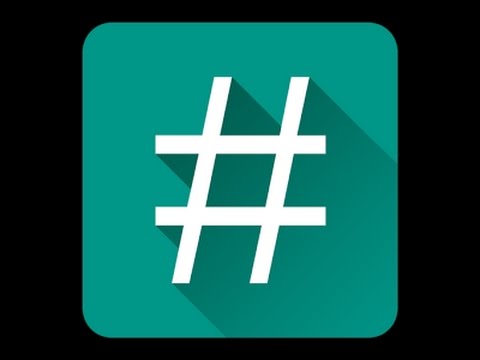Gboard ، که با نام Google Keyboard نیز شناخته می شود ، یک برنامه صفحه کلید مجازی است که توسط Google برای Android و iOS توسعه یافته است. این صفحه کلید Glide Typing ، تایپ صوتی و ویژگی های دیگر را ارائه می دهد. Gboard همچنین تم تیره ارائه می دهد. این wikiHow به شما آموزش می دهد که چگونه تم تیره را در Gboard فعال کنید!
مراحل

مرحله 1. صفحه کلید Gboard را باز کنید
روی میانبر برنامه "Gboard" از کشوی برنامه خود ضربه بزنید یا روی یک زمینه متنی ضربه بزنید تا صفحه کلید نشان داده شود.
اگر قبلاً برنامه Gboard را روی تلفن خود نصب نکرده اید ، به فروشگاه Google Play بروید و آن را به صورت رایگان بارگیری کنید

مرحله 2. به تنظیمات Gboard بروید
از صفحه کلید مجازی ، نماد emoji را طولانی فشار داده و نماد چرخ دنده را از بالا انتخاب کنید. اگر از میانبر برنامه Gboard استفاده می کنید ، صفحه تنظیمات صفحه اصلی خواهد بود.
روش دیگر ، رفتن به تنظیمات> سیستم> زبانها و ورودی> صفحه کلید مجازی> Gboard.

مرحله 3. روی Theme ضربه بزنید
این گزینه سوم در تنظیمات برگه

مرحله 4. یک تم تیره را انتخاب کنید
می توانید انواع مختلف تم های تیره را در آنجا مشاهده کنید. بر روی ضربه بزنید بیشتر نشان بده، اطلاعات بیشتر گزینه ای برای مشاهده تم های بیشتر تم تیره ای را که می خواهید انتخاب کنید.

مرحله 5. روی دکمه APPLY ضربه بزنید
اگر می خواهید مجاورها را در نزدیکی کلیدها فعال کنید ، سوئیچ خاکستری را درست در امتداد کلید تغییر دهید "حاشیه های کلیدی" متن

مرحله 6. تمام شد
تم تیره به شما کمک می کند تا در تاریکی از خستگی چشم جلوگیری کنید و عمر باتری شما را کاهش می دهد. اگر می خواهید تم پیش فرض را برگردانید ، برای انتخاب موضوع دیگر ، از طریق همان تنظیمات حرکت کنید. تمام شدی!